1.一般网上下载到的phpmyadmin是一个压缩包,我们将其释放到htdocs目录中,例如htdocsphpmyadmin。
2.打开phpmyadmin目录,在此目录下是否有config.sample.inc.php文件,如果存在,那么将其改名为config.inc.php。(根据版本不同,有可能直接就有config.inc.php文件,那就无需改名,也有可能根本就没有config.sample.inc.php或者config.inc.php,那我们就到phpmyadminlibraries目录下将config.default.php复制到phpmyadmin目录下并改名为config.inc.php)。
3.打开config.inc.php文件(可以用写字板),找到$cfg['blowfish_secret']='';与$cfg['servers'][$i]['auth_type']='cookie';,如果$cfg['servers'][$i]['auth_type']的值就像前面看到的那样为cookie的话,那么我们必须在$cfg['blowfish_secret']=''的引号中任意写入一串字符,大家可以把它理解为一个身份验证码。比如$cfg['blowfish_secret']='sunec'。存盘退出。
至此,phpmyadmin的安装配置工作就结束了,进入浏览器,在地址栏输入http://localhost/phpmyadmin/main.php,(这里的路径是根据先前你将phpmyadmin解压在htdocs的目录名决定的),顺利的话,页面上应该出现让你输入用户名密码的画面了,输入用户名密码(mysql的用户名密码),随即进入phpmyadmin的主界面。至于使用方法~暂时不在这里展开,大家可以自己先摸索一下~
怎么安装该工具:
1.先到网上下载phpmyadmin,再解压到可以访问的web目录下(如果是虚拟空间,可以解压后通过ftp等上传到web目录下),当然您可以修改解压后该文件的名称。
2.配置config文件
打开libraries下的config.default.php文件,依次找到下面各项,按照说明配置即可:
a.访问网址
$cfg['pmaabsoluteuri']?=?'';这里填写phpmyadmin的访问网址
b.mysql主机信息
$cfg['servers'][$i]['host']?=?'localhost';?//?mysql?hostname?or?ip?address
填写localhost或mysql所在服务器的ip地址,如果mysql和该phpmyadmin在同一服务器,则按默认localhost
$cfg['servers'][$i]['port']?=?'';?//?mysql?port?-?leave?blank?for?default?port
mysql端口,如果是默认3306,保留为空即可
c.mysql用户名和密码
$cfg['servers'][$i]['user']?=?'root';?//?mysql?user访问phpmyadmin使用的mysql用户名
fg['servers'][$i]['password']?=?'';?//?mysql?password?(only?needed对应上述mysql用户名的密码
d.认证方法
$cfg['servers'][$i]['auth_type']?=?'cookie';
在此有四种模式可供选择,cookie,http,http,config
config方式即输入phpmyadmin的访问网址即可直接进入,无需输入用户名和密码,是不安全的,不推荐使用。
当该项设置为cookie,http或http时,登录phpmyadmin需要数据用户名和密码进行验证,,具体如下:
phpmyadmin安装教程及配置设置_phpmyadmin
php安装模式为apache,可以使用http和cookie;
php安装模式为cgi,可以使用cookie
e.短语密码(blowfish_secret)的设置
$cfg['blowfish_secret']?=?'';
如果认证方法设置为cookie,就需要设置短语密码,置于设置为什么密码,由您自己决定?,但是不能留空,否则会在登录phpmyadmin时提示错误
好了,到此为止,您已经成功安装了phpmyadmin,简单吧:)?,赶快登录体验下吧。
配置
3、打开?/libraries/config.default.php文件(旧版本是根目录下的config.inc.php文件),用写字板(不要用记事本,这是utf8编码)进行编辑,按照说明配置即可。
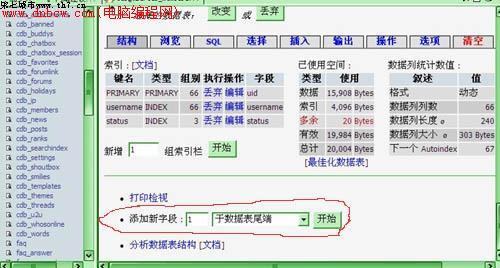
4、查找?$cfg['pmaabsoluteuri']=‘';?//?修改为你将上传到空间的phpmyadmin的网址
如:$cfg['pmaabsoluteuri']?=‘http:?//?网站域名/phpmyadmin/';
5、查找?$cfg['servers'][$i]['host']?=‘localhost';?//?通常用默认,也有例外,可以不用修改
6、查找?$cfg['servers'][$i]['auth_type']?=‘config';?//?在自己的机子里调试用config;如果在网络上的空间用cookie.
 爱华网
爱华网


